Canvas proporciona la funcionalidad para que los administradores importen el contenido del curso al cargar un archivo de Common Cartridge (archivo .imscc). Para generar un archivo .imscc, debe utilizar la herramienta Exportar contenido del curso. Descubre más acerca de esto aquí.
-
Seleccione Cursos desde el lateral de cualquier página.
-
Seleccione el curso que contiene el ejercicio que le gustaría duplicar.
Si necesita crear un curso, visite la guía Crear un curso, luego pase a la guía Crear un ejercicio de Canvas Plagiarism Framework.
- Seleccione Configuración en el menú del curso de la izquierda.
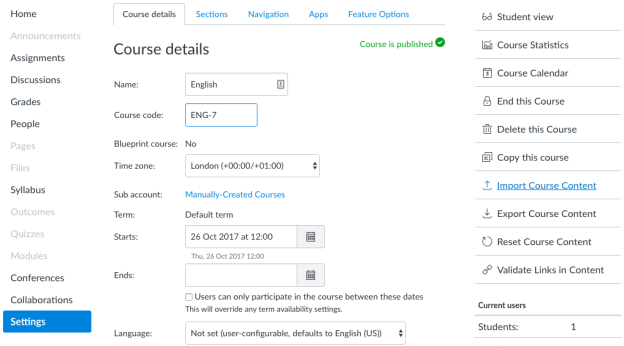
- Seleccione
 Importar contenido del curso en el menú de la derecha.
Importar contenido del curso en el menú de la derecha. -
Desde el menú desplegable Tipo de contenido, seleccione Paquete Common Cartridge 1.x.
-
Seleccione Elegir archivo para ubicar su archivo .imscc en su dispositivo.
-
Seleccione la configuración Importar contenido del curso:
Contenido: Todo el contenido
Opciones: Ajustar eventos y fechas de vencimiento
Ajuste de fecha: Quitar fechas
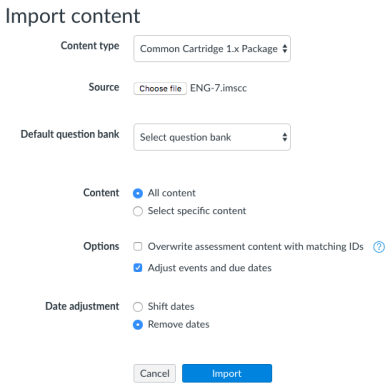
- Seleccione el botón Importar.
El curso importado aparecerá en Trabajos actuales. Si el trabajo permanece en cola, intente actualizar la página. Si hay algún problema después de que se complete la importación, debe resolverlo y luego volver a ejecutar la importación del curso antes de continuar.
-
Para comprobar que la importación se ha realizado correctamente, vuelva al curso al que ha importado el contenido del curso.
-
Seleccione el ícono de puntos suspensivos verticales junto al ejercicio de proyecto de Canvas Plagiarism Framework.
-
Seleccione Editar.
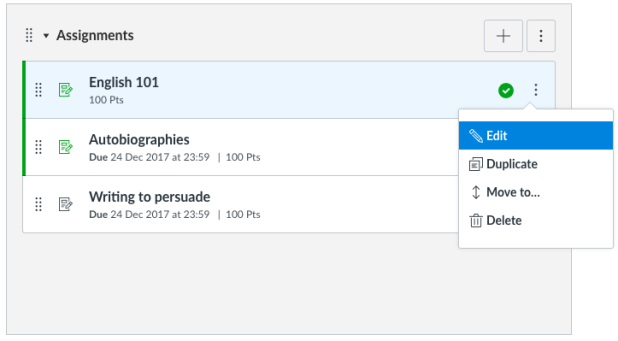
Tenga en cuenta que la configuración del ejercicio de Turnitin se ha conservado del ejercicio original.
Was this page helpful?
We're sorry to hear that.
